Vabas vormis avalduse seadistamine
Riigitöötaja iseteenindusportaali admin-keskkonnas on võimalus seadistada taotluseid, mida töötaja saab portaali isikuandmete mooduli kaudu esitada. Näiteks "Avaldus püsivalt kodukontoris töötamiseks".
Selleks vali menüüpunkt "Isikuandmed" > "Töösuhte dokumendiliigid".
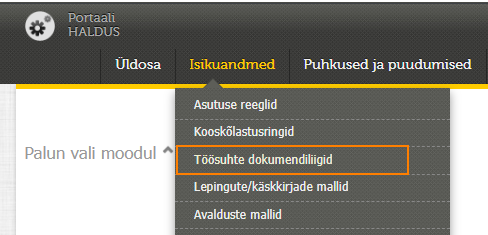
Avaneval lehel saab nupust "Lisa dokumendiliik" [1] tekitada uue vabas vormis avalduse vormi.
Vormile tuleb anda pealkiri [2]. Siin sõnastatud pealkiri on ühtlasi töötaja poolt esitatava taotluse/avalduse pealkiri.
Linnukesega "Dokumendiliik valitav ainult isikuandmete halduril ja juhil" [3] saab märgistada sellised vabavormilised avaldused, mis töötaja isikukaardil tekivad valikusse üksnes isikuandmete halduril ja juhil ning töötaja ise neid algatada ei saa. Vastavaid taotluseid saab algatada töötaja isikukaardilt haldur asutuse kõikide töötajate lõikes ja juht oma alluvate lõikes.
Linnukesega "Esitaja peab taotluse allkirjastama" [4] saab märgistada sellised vabavormilised avaldused, kus töötajal tekib avalduse allkirjastamise kohustus. Süsteem genereerib avaldusest PDF kujul taotluse, mis allkirjastamisel pannakse digidoc konteinerisse.
Tuleb sõnastada sisutekst [5]. Tekst ilmub eeltäidetuna töötaja esitatava taotluse/avalduse vormile ja töötajal on võimalik seda muuta.
Taotlusele saab lisada märkeruudu teksti [6] ja linki [7]. Kui need väljad on täidetud, siis ilmub vastav tekst ja/või link töötaja poolt esitatavale taotlusele ning töötaja peab märkeruudu tähistama linnukesega. Kui väljad "märkeruudu tekst" ja "märkeruudu link" jätta tühjaks, siis märkeruudu valikut ja täitmise kohustust töötaja taotlusel ei teki.
"Kehtiv alates" kuupäevaga [8] saab määrata, millal ilmub avalduse vorm asutuse töötajatele valikusse.
"Kehtiv kuni" kuupäevaga [9] saab vormi töötajate jaoks kasutusest eemaldada, pannes kuupäeva minevikku.
Salvesta lisatud dokumendiliik.
Mineviku kehtivusajaga dokumendiliik liigub kehtetute dokumendiliikide loetellu, kust vajadusel saab dokumendi uuesti aktiveerida pannes kehtivuse lõppkuupäeva tulevikku.
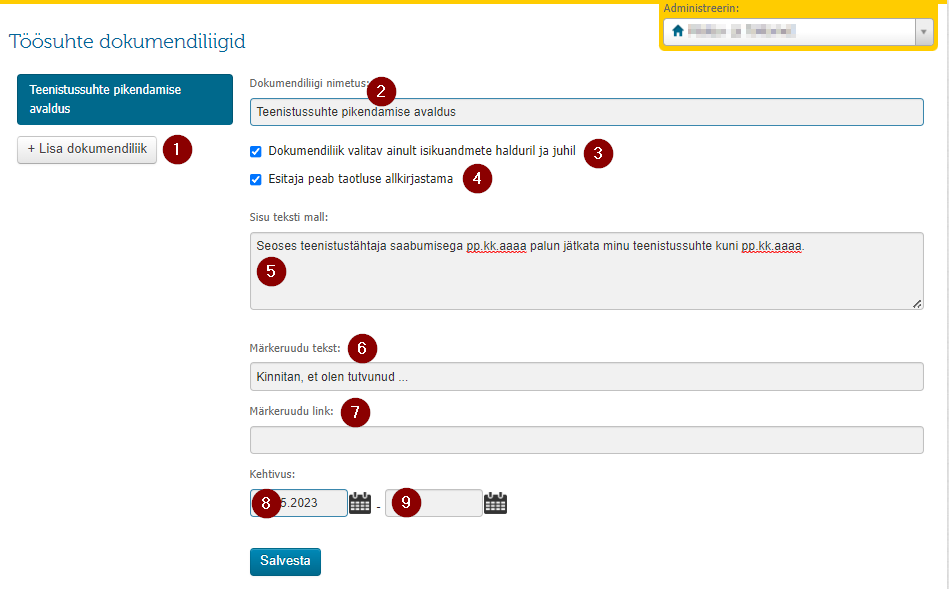
Vabas vormis avalduse kooskõlastusringi seadistamine
Igale seadistatud töösuhte dokumendiliigile on võimalik lisada oma kooskõlastusring. Seadistatud dokumendiliigid tekivad menüüpunkti "Isikuandmed" > "Kooskõlastusringid" dokumendiliikide valikusse.
Näiteks "Avaldus püsivalt kodukontoris töötamiseks".
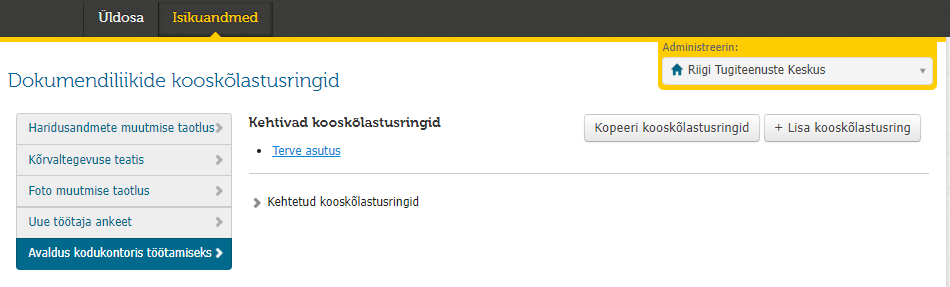
Kooskõlastusringi seadistamise üldist loogikat vaata RTIP isikuandmete mooduli admin-keskkonna juhendi punktist 2.
Kooskõlastusringis võib peale kinnitaja sammu järgneda täitja samm RTK personaliarvestajaga. Selle seadistamise vajadus sõltub taotluse sisust. Kui tegemist on taotlusega, mille pealt peaks andmed jõudma ka majandustarkvarasse SAP, siis tuleks vastava dokumendiliigi kooskõlastusringi seadistada ka RTK arvestaja samm.
Kui andmeid ei pea SAPi sisestama, pole RTK arvestaja sammu vaja lisada.
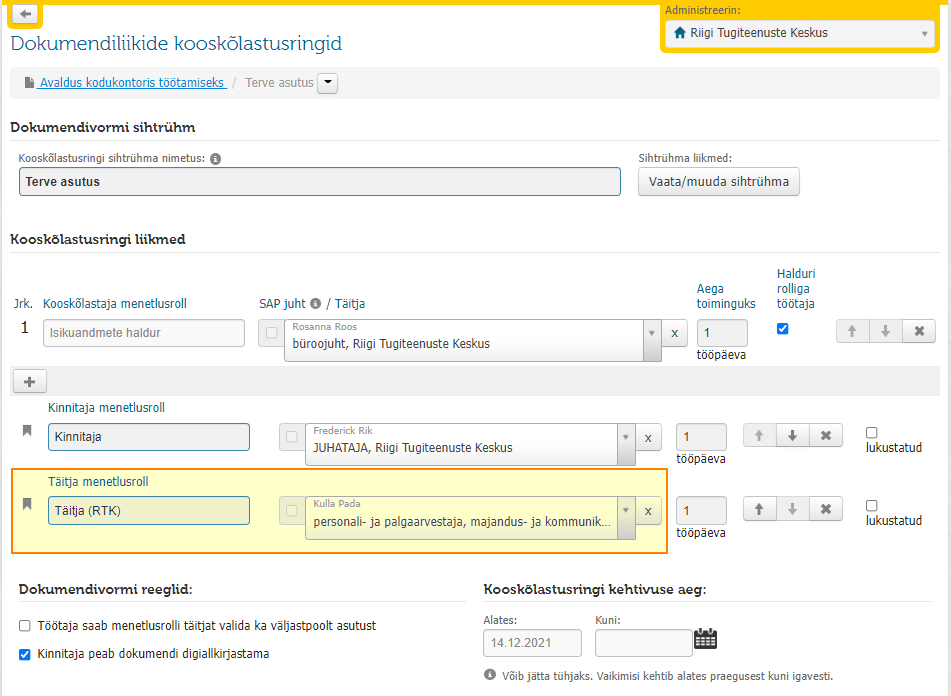
Vabas vormis avalduse dokumendimallide seadistamine
Vabas vormis avalduse jaoks on võimalik seadistada dokumendimalle analoogselt töösuhte muutmise taotlusega.
Portaalis töötaja algatatud taotluse peal saab iga kord otsustada, kas dokumendi malli rakendamine on vajalik või mitte. Kohustuslik see ei ole.
Näiteks kui kodukontoris töötamise kohta tuleb vormistada käskkiri või töölepingu lisa, siis vastaval taotlusel tuleks dokumendi malli valimist kasutada.
Malli seadistamiseks vali menüüpunkt „Isikuandmed“ > „Lepingute/käskkirjade mallid“.
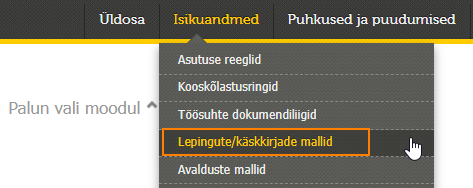
Satud vaatesse, kus on võimalik seadistada malle erinevatele dokumendiliikidele.
Ülemisel real on käskkirja tüüpi dokumendiliigid:
- Ametisse nimetamise käskkirjad
- Töösuhte muutmise käskkirjad (kui muudetakse ametniku töökoormust, palka jms)
- Tühja taotluse käskkirjad
Alumisel real on töölepingu tüüpi dokumendiliigid:
- Töölepingud töösuhte sõlmimiseks
- Töölepingute lisad muudatusteks töösuhte ajal
- Tühja taotluse töölepingu lisad
Vali "Tühja taotluse käskkirjad", kui soovid seadistada käskkirja malli ametniku jaoks või "Tühja taotluse TL lisad", kui soovid seadistada töölepingu lisa malli töölepingulise töötaja jaoks.
Nupust "Lisa uus mall" [1] saad uut malli lisada kõikide dokumendiliikide alla. Iga dokumendiliigi alla saad soovi korral luua mitu malli. Sel juhul portaalis töötaja esitatud vabas vormis avaldusel, pead oskama valida õiget malli. Saad anda mallile nimetuse [2]. Siin lisatud nimetus tekib vabas vormis avaldusel mallide valimisse. Saad lisada dokumendi sisuteksti [3].
Malli sisse saab lisada pilti, näiteks asutuse logo [4]. Oluline on mallil sisestada muutujatena [5] need elemendid, mis hakkavad igal käskkirjal või töölepingu lisal olema individuaalsed, näiteks isiku nimi, isikukood, lepingu või käskkirja number jms. Sel juhul võtab süsteem vastavad parameetrid töötaja andmetest ja genereerib igale isikule just tema andmetega käskkirja või töölepingu lisa. Malli sisuline tekst tuleb sõnastada selliselt, et muutujad jääksid nimetavasse käändesse, kuna nende käänamine ei ole võimalik.

Pärast malli salvestamist vaata kindlasti sündiva dokumendi eelvaadet [6]. Eelvaates täidab süsteem muutujad libaandmetega, aga saad veenduda, kas teksti paigutus, fondi suurus jms on sulle meelepärane. Eelvaade avaneb PDF-failina:
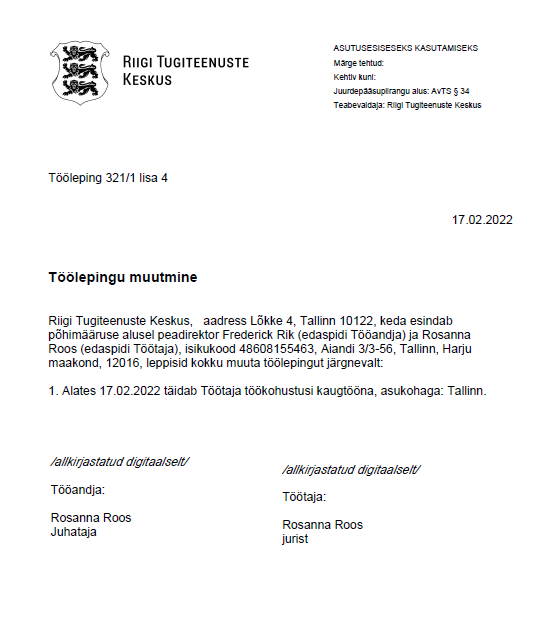
Vabas vormis avalduse esitamine töötaja vaatest
Töötaja jaoks tekib asutuse poolt seadistatud dokumendiliik isikukaardile nupu "Uus taotlus" alla rippmenüü valikusse.
Näiteks "Avaldus püsivalt kodukontoris töötamiseks".
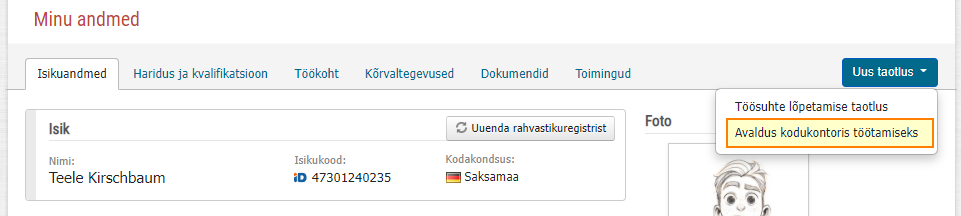
Valides sobiva avalduse või taotluse liigi, avaneb töötajale eelseadistatud tekstiga taotluse vorm.
Töötaja taotluse pealkirja muuta ei saa, aga eelseadistatud sisutekst on tema jaoks muudetav. Näiteks kodukontori avalduse puhul võib olla vajalik täpsustada, mis kuupäevast alates muudatus võiks rakenduda.
Kui taoltusel on seadistatud märkeruudu tekst ja/või link, tekib töötaja poolt esitatavale taotlusele linnukese lahter koos seadistatud teksti ja lingiga. Märkeruudu linnukesega tähistamine on sel juhul kohustuslik.
"Valmis esitamiseks" nupp viib taotluse kooskõlastusringi vaatele, kust saab taotluse lõplikult esitada.

Allkirjastamise nõudega avalduse esitamine
Kui taotlusele on seadistatud allkirjastamise nõue, siis tekib taotluse sisu tekstikasti alla nupp "Allkirjastan". Võimalik on eelnevalt tutvuda ka genereeritava dokumendi eelvaatega.
Allkirja nõude korral on taotluse allkirjastamine kohustuslik. Kui töötaja püüab taotlust esitada (nupp "Valmis esitamiseks") ilma allkirjastamata, siis kuvatakse talle veateadet: Dokumendi allkirjastamine on kohustuslik.
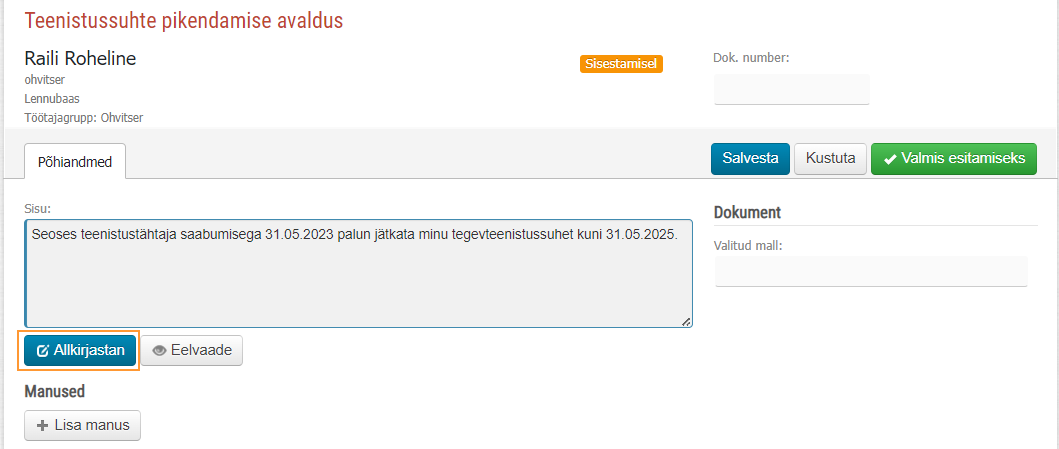
Allkirjastamise nupp suunab töötaja andma digiallkirja ehk kinnitama taotlust PIN2-ga.
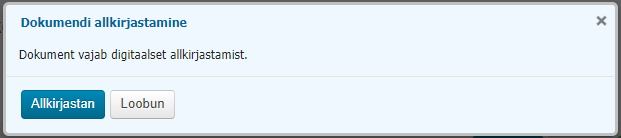
Süsteem genereerib PDF kujul dokumendi, kus:
- dokumendi päisesse kandub asutuse nimi
- paremasse serva kandub allkirja andmise kuupäev
- dokumendi pealkirjaks kandub taotluse pealkiri
- töötaja poolt kirjutatud sisutekst kandub dokumendi sisutekstiks
- allkirja plokki kandub töötaja nimi, ametikoht ja struktuuriüksus.
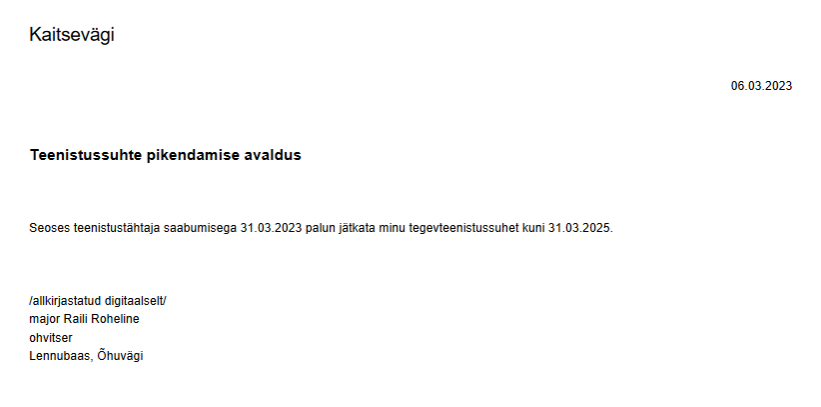
Allkirjastatud avaldus talletub lingina sisuteksti alla koos allkirjastamise kuupäevaga.
Digidoc formaadis faili on võimalik alla laadida.
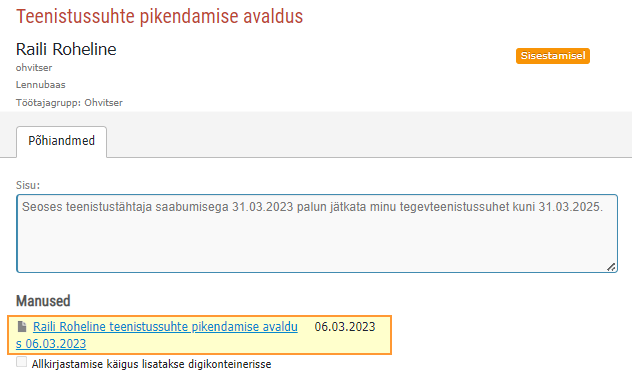
Vabas vormis avalduse kooskõlastamine personalitöötaja poolt
Töötaja poolt esitatud taotlus jõuab tööülesandena asutuse personalitöötajale kooskõlastamisele.

Kui tegemist on taotlusega, mille pinnalt peab vormistama ka töölepingu lisa või käskkirja (näiteks "Avaldus kodukontoris töötamiseks"), peab personalitöötaja taotluse siduma dokumendimalliga. Selleks tuleb taotlusel vajutada nuppu "Ava dokumendi vorm".
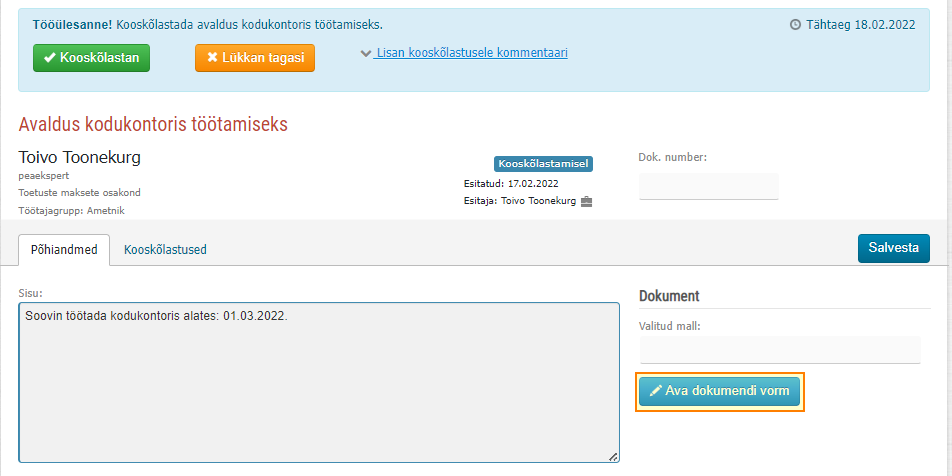
Avaneb aken, kus dokumendimallide loetelust saab valida admin-keskkonnas seadistatud erinevate mallide vahel [1].
Töölepinguliste töötajate puhul on kuvatud töötaja lepingu number [2]. Süsteem pakub välja ka genereeritava töölepingu lisa numbri, mida saab vajadusel muuta [3].
Mallil on siniste plokkidena välja toodud muutujad [4], mis PDF dokumendil (käskkiri või töölepingu lisa) väärtustatakse taotluselt tulevate andmetega.
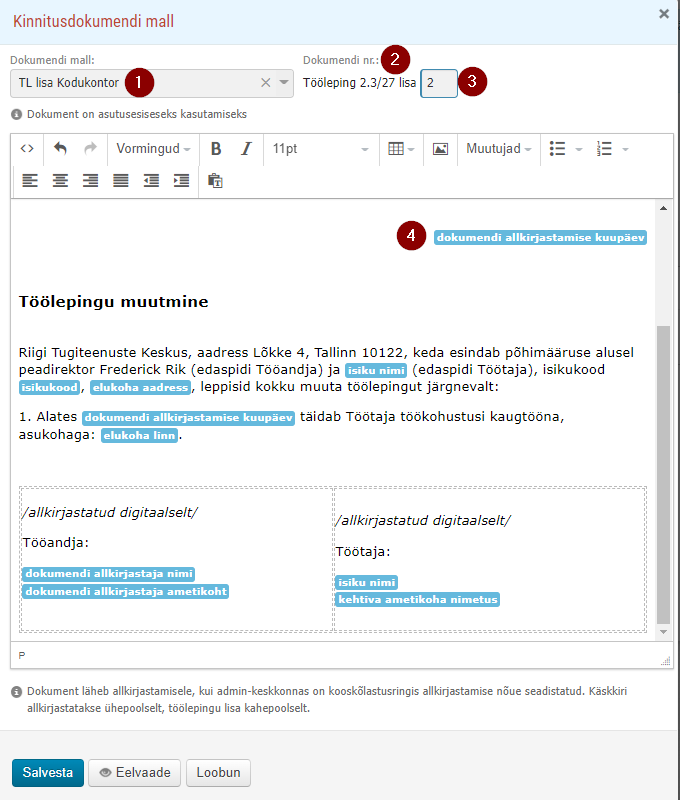
Salvestamisel lisatakse valitud mall taotluse dokumendi plokki [5] ning tekib nupp dokumendi eelvaate avamiseks [6]. Eelvaate kaudu tuleb kindlasti kontrollida, kas genereeritav dokument sünnib korrektselt. Vigade koral saab loodavas dokumendis teha parandusi nupu "Ava dokumendi vorm" kaudu.
Võimalik on vaadata taotluse kooskõlastuste vahelehte [7].
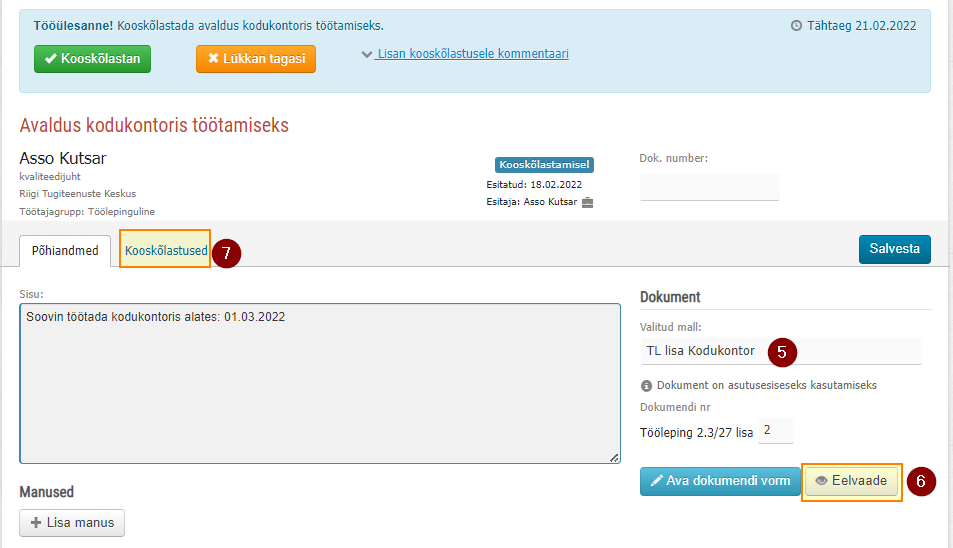
Kooskõlastusringis rakendub loogika, kus võetakse arvesse, kas taotluse tegija on ametnik või töölepinguline töötaja.
Kui tegemist on töölepingulise töötajaga, siis lisandub pärast kinnitaja sammu (asutuse juht) veel töötaja enda samm [8], et töölepingu lisa saaks kahepoolselt digiallkirjastatud.
Ametniku puhul käskkirja ametniku poolset allkirjastamist ei toimu. Käskkirja allkirjastab üksnes asutuse juht ning ametnikule saadetakse teavitus taotluse kinnitamise kohta.
Tööülesande täitmiseks vajutada nuppu "Kooskõlastan" ning taotlus liigub järgmise sammu täitjale.
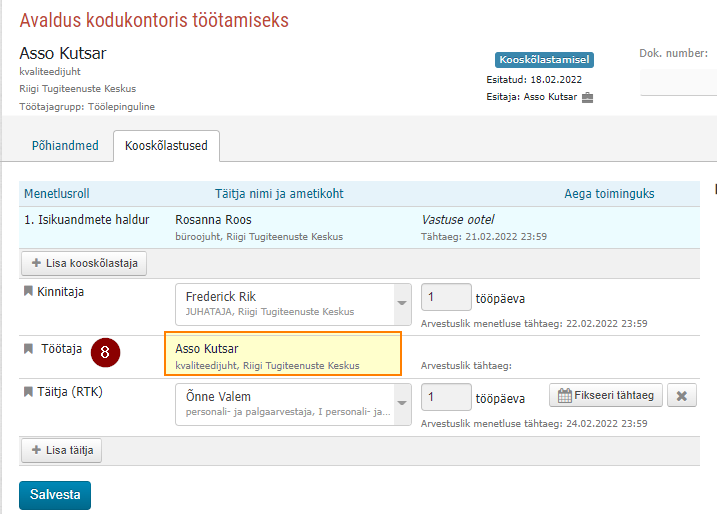
Vabas vormis taotluse sidumine töösuhte muutmise taotlusega
Kui töötaja poolt esitatud taotlus on jõudnud kinnitamisele isikuandmete haldurile, on tal võimalik vabas vormis avaldus siduda töösuhte muutmise taotlusega.
Taotluse seotud dokumentide plokki tekib link "Ava töösuhte muutmise taotlus". Link avab tavalise töösuhte muutmise taotluse loogika, kus alustada tuleb muutmise kuupäeva valimisest.
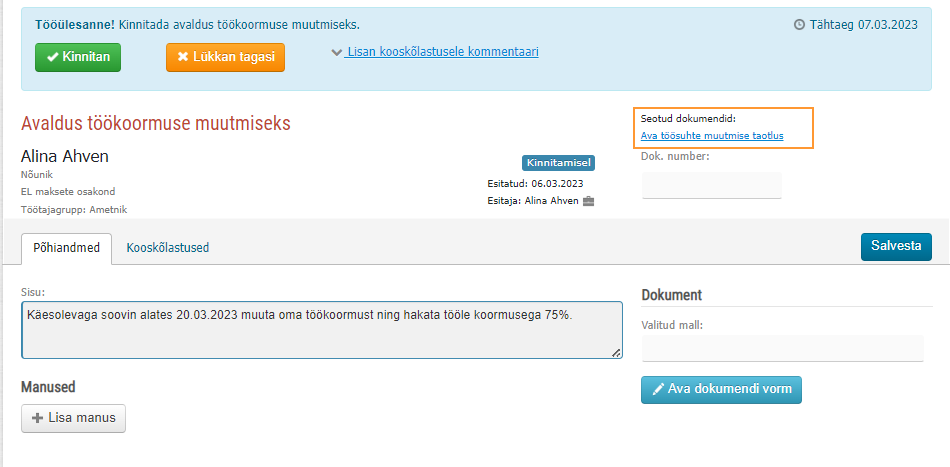
Seos vabas vormis avalduse ja töösuhte muutmise taotluse vahel tekib kahesuunaline. S.t. kui töösuhte muutmise taotlus on algatatud vabas vormis avalduse pealt, siis tekib ka töösuhte muutmise taotlusele link vabas vormis avaldusele.
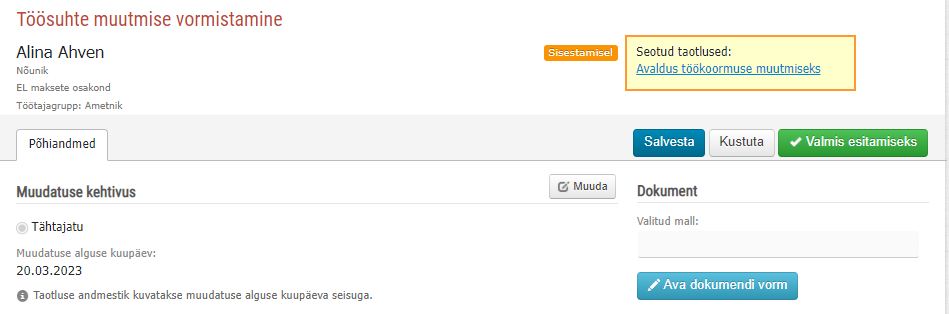
Vabas vormis avalduse allkirjastamine töötaja poolt
Kui taotlus saab asutuse juhi poolt kinnitatud, siis töölepingulise töötaja jaoks loob portaal tööülesande töölepingu lisa allkirjastamiseks.

Töötaja saab taotlusel tutvuda töölepingu lisa eelvaatega, mis on juba asutuse juhi poolt allkirjastatud. Nupp "EELVAADE".
Töötaja poolseks allkirja andmiseks tuleb vajutada "Kinnitan" nuppu, millele järgneb digiallkirjastamise toiming (avanevas aknas tuleb sisestada PIN2).
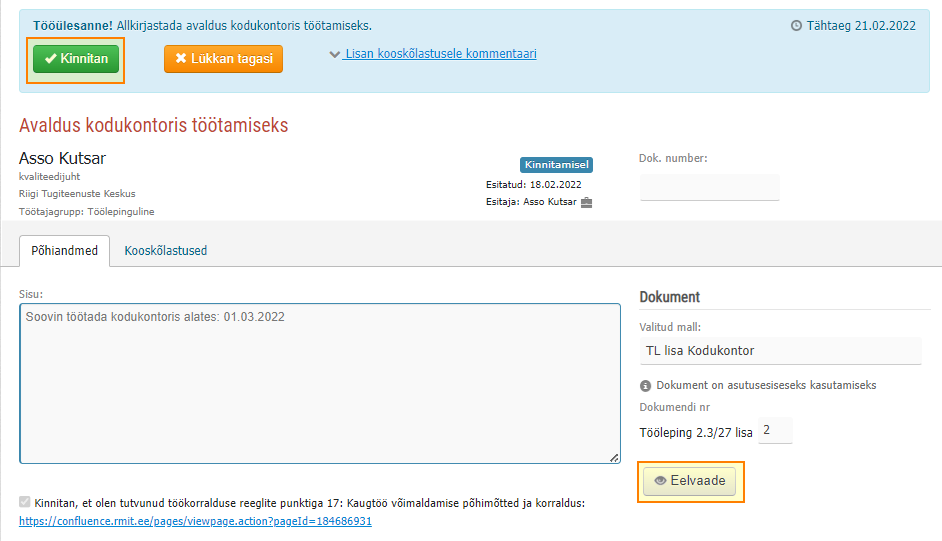
Pärast töölepingu lisa allkirjastamist töötaja poolt arhiveeritakse see töötaja isikukaardi "Dokumendid" vahelehel. Tabelis on kuvatud dokumendi nimetus, allkirjastamise kuupäev ja mõlema allkirjastaja nimed.
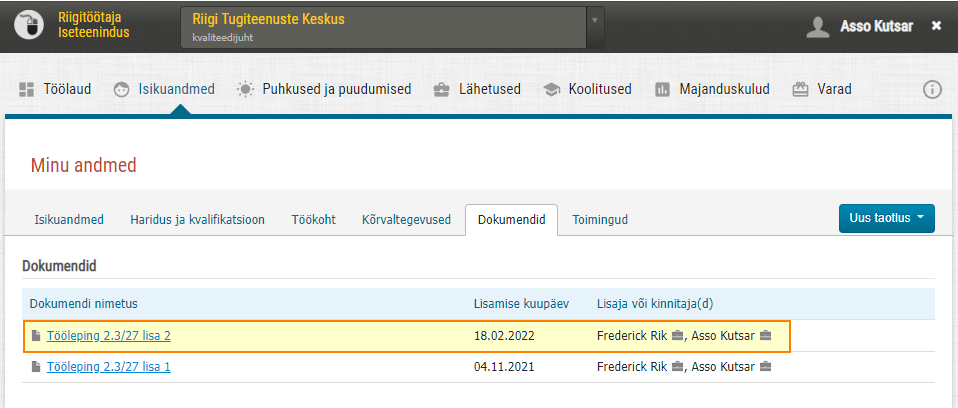
Töötaja saab avada töölepingu lisa, mis on digidoc konteinerisse pakitud PDF dokument, kus mallile lisatud muutujad on väärtustatud töötaja andmetega.
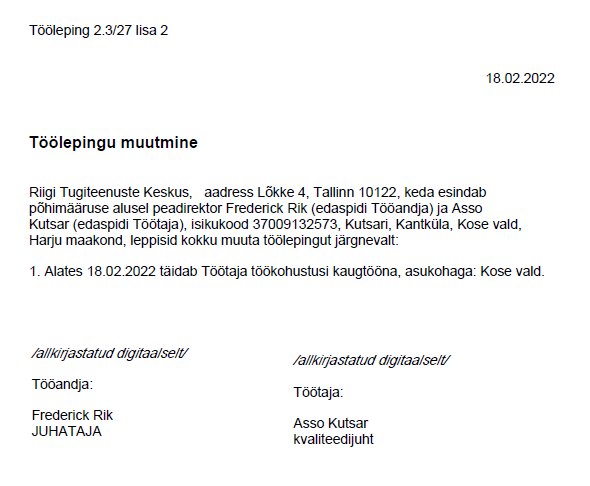
"Vabas vormis avaldusel" on mitmeid kasutusvõimalusi. Asutusel tuleb admin-keskkonnas seadistada taotluse vorm andes sellele pealkirja ja sisuteksti.
Läbi kooskõlastusringi seadistamise ja taotluse kooskõlastamise käigus tehtud valikute on taotlusega järgmised võimalused:
Taotlus veebivormil, andmeid SAPi ei sisestata
Võimalik on vormistada taotlus, mis jääb üksnes veebivormile ning mis kooskõlastatakse ainult asutuse sees. Andmete sisestamist majandustarkvarasse SAP ei toimu (s.t. info RTKsse edastamine ei ole vajalik).
Sel juhul taotluse kooskõlastamise käigus taotlust dokumendi malliga ei seota [1] ning taotlus kinnitatakse üksnes asutuse sees [2]. Täitja sammu RTK arvestaja näol ei järgne.
Selline taotlus võiks olla näiteks töötaja algatatud "Avaldus töökoormuse muutmiseks", mis on ainult töötaja poolne sooviavaldus. Sellele peab järgnema personalitöötaja poolt algatatud töösuhte muutmise taotluse vormistus, kuna töökoormuse muutmisega kaasneb alati ka palga muutmine ning töölepingu lisa või käskkirja vormistamine.
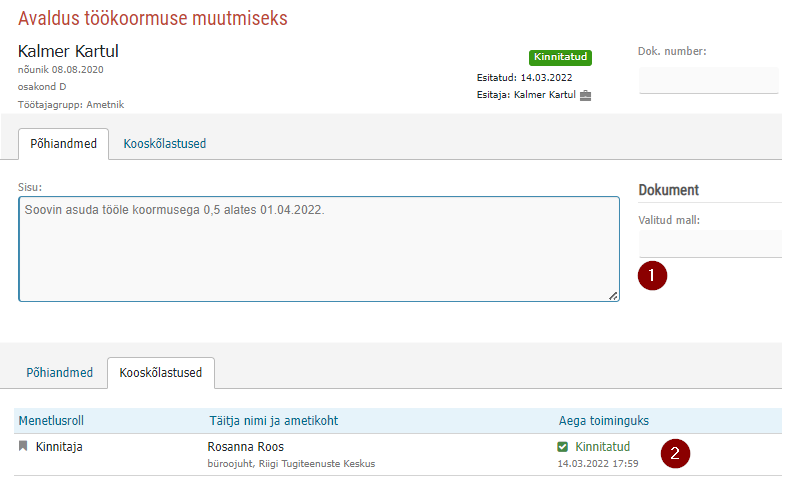
Taotlus veebivormil, andmed tuleb sisestada SAPi
Võimalik on vormistada taotlus, mis jääb üksnes veebivormile, aga kuna vajalik on ka info jõudmine majandustarkvarsse SAP, lisatakse kooskõlastusringis täitja sammu RTK personaliarvestaja või palgaarvestaja (s.t. toimub info edastamine RTKsse).
Sel juhul taotluse kooskõlastamise käigus taotlust dokumendi malliga ei seota [1], aga taotlusel peab kinnitaja sammule järgnema täitja samm, kuhu tuleb valida RTK personali- või palgaarvestaja [2].
Selline taotlus võiks olla näiteks töötaja algatatud "Parkimistasu kinnipidamine palgast", mille alusel käskkirja või töölepingu lisa pole vaja vormistada ning mis võib jääda üksnes veebivormile. Et parkimistasu ka tegelikult saaks igakuiselt palgast kinni peetud, on vaja, et kinnipidamise info jõuaks majandustarkvarasse SAP, mistõttu on ka vajalik RTK palgaarvestaja sammu lisamine kooskõlastusringis täitjaks.
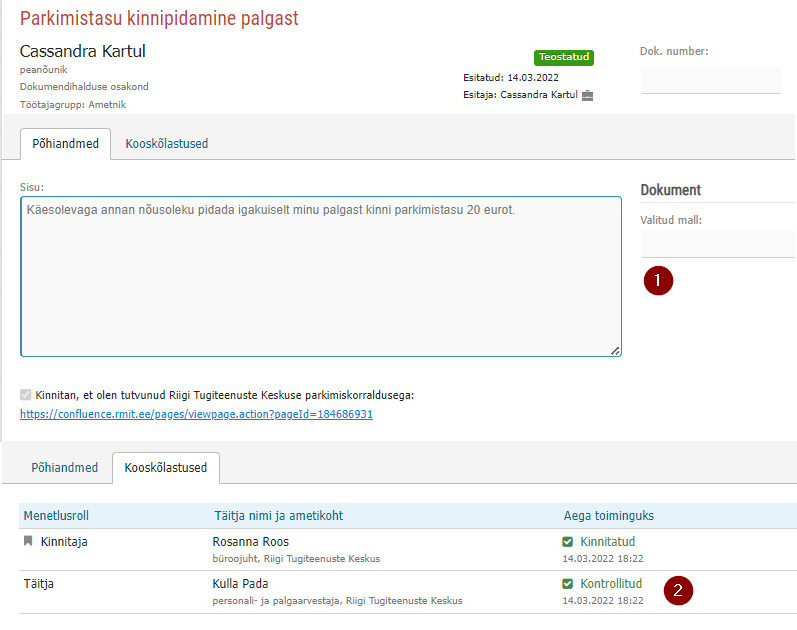
Dokumendi loomine koos andmete SAPi saatmisega
Võimalik on vormistada taotlus, mis seotakse dokumendi malliga ning mille alusel vormistatakse käskkiri (ametnike puhul) või töölepingu lisa (töölepinguliste töötajate puhul). Kui on vajalik ka info jõudmine majandustarkvarsse SAP, tuleb kooskõlastusringis täitja sammu lisada RTK personaliarvestaja või palgaarvestaja (s.t. toimub info edastamine RTKsse).
Sel juhul taotluse kooskõlastamise käigus seotakse taotlust dokumendi malliga [1] ning taotluse kinnitamise tulemusena genereerib süsteem käskkirja või töölepingu lisa [2]. Et andmed jõuaks majandustarkvarasse SAP, peab kooskõlastusringis kinnitaja sammule järgnema täitja samm, kuhu tuleb valida RTK personali- või palgaarvestaja [3].
Selline taotlus võiks olla näiteks töötaja algatatud "Avaldus püsivalt kodukontoris töötamiseks", mille alusel tuleb vormistada käskkiri või töölepingu lisa. Et kodukontoris töötamise märge jõuaks majandustarkvarasse SAP, on vajalik RTK personaliarvestaja sammu lisamine kooskõlastusringis täitjaks.
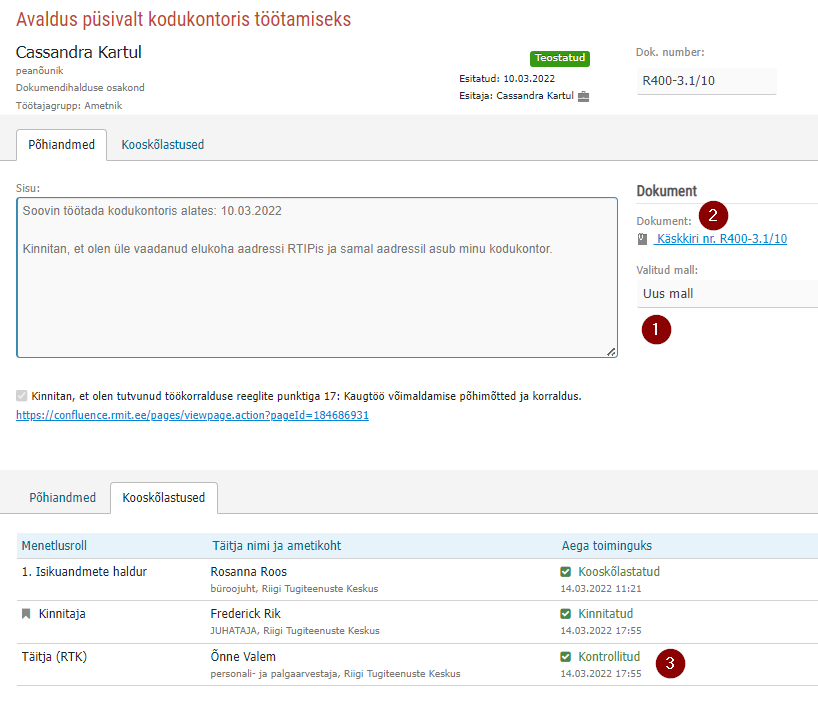
Viimati uuendatud 20.11.2023
